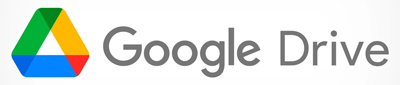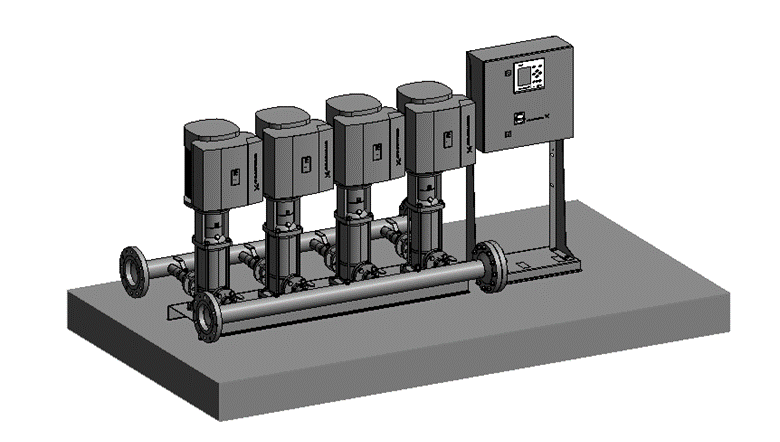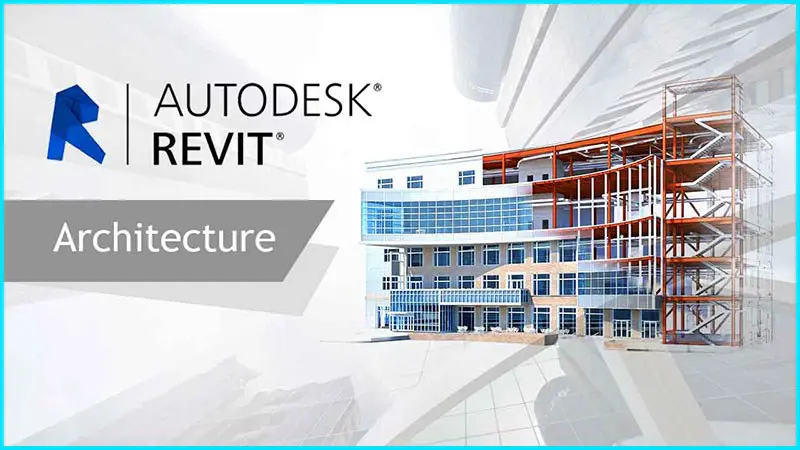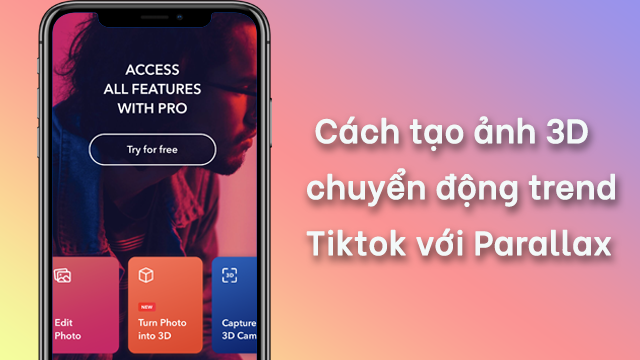Link tải AI 2022 Crack
Đối với những newbe trong ngành thiết kế đồ họa hẳn sẽ cảm thấy bối rối với những phần mềm thiết kế trong bộ sưu tập ứng dụng của Adobe. Tuy nhiên để thành thạo trong việc sử dụng, bạn cần luyện tập nhiều và không ngừng mày mò khám phá. Trong bài viết này, FPT MEDIA sẽ hướng dẫn bạn 7 mẹo sử dụng Adobe Illustrator để việc thiết kế của bạn trở nên dễ dàng hơn.
Sử dụng Brushes để thêm các hiệu ứng đẹp mắt
Cả trong Adobe Illustrator và Photoshop, Brush (cọ vẽ) đóng vai trò then chốt trong việc thổi hồn vào tác phẩm, tạo nên vẻ chân thực và sống động. Với Brush, bạn có thể mô phỏng đa dạng hiệu ứng như nét chì, sơn dầu, màu nước, và nhiều loại hình khác, giúp tăng thêm chiều sâu và cá tính cho đối tượng. Để sử dụng công cụ Brush trong AI bạn thực hiện như sau:
- Nhấn phím tắt B hoặc tìm biểu tượng Brush rên thanh công cụ bên trái để kích hoạt công cụ Brush.
- Để khám phá và sử dụng toàn bộ bộ sưu tập cọ vẽ, mở Pallete Brush bằng cách chọn Windows > Brush (F5).
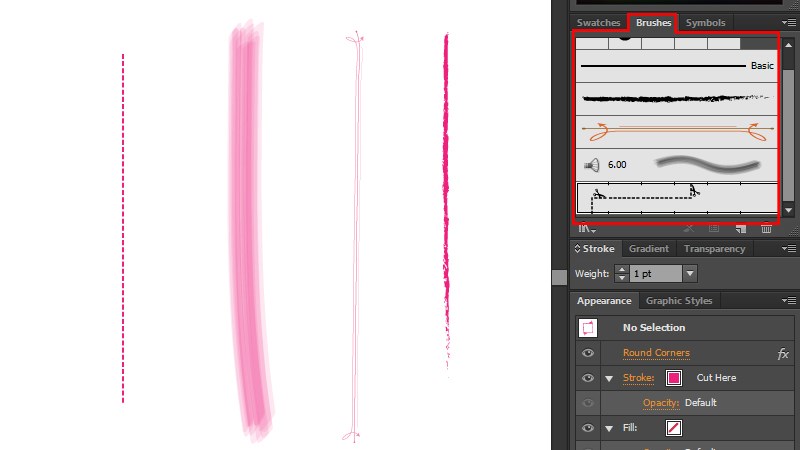
Sử dụng công cụ Shape Builder thay vì sử dụng Pathfinder
Dù Pathfinder là công cụ quen thuộc để tạo hình trong Illustrator, nhưng khi đối mặt với nhiều đối tượng chồng chéo phức tạp, nó có thể trở nên khó khăn. May mắn thay, Adobe Illustrator đã trang bị cho chúng ta Shape Builder – một công cụ mạnh mẽ và trực quan hơn.
Ưu điểm của Shape Builder
- Hiển thị đối tượng hoặc khu vực bị che khuất: Khắc phục hạn chế của Pathfinder, Shape Builder cho phép bạn nhìn xuyên qua các lớp đối tượng chồng lên nhau, giúp dễ dàng thao tác với các hình dạng phía dưới.
- Đơn giản và hiệu quả: Dù không đa dạng chức năng như Pathfinder, Shape Builder vẫn đáp ứng tốt các nhu cầu cơ bản như xóa, tách, gộp đối tượng để tạo nên hình dạng mới một cách nhanh chóng.
- Dễ dàng truy cập: Kích hoạt Shape Builder bằng phím tắt S hoặc tìm biểu tượng của nó trên thanh công cụ.
Với những ưu điểm vượt trội, Shape Builder xứng đáng là công cụ “phải có” trong bộ sưu tập của mọi nhà thiết kế, giúp bạn chinh phục mọi thử thách tạo hình trong Illustrator.

Sử dụng bảng Layers để quản lý tác phẩm của bạn
Khi tác phẩm của bạn chứa đựng vô số hình ảnh và yếu tố, việc tổ chức chúng một cách khoa học trở nên cực kỳ quan trọng. Đây chính là lúc Layer (lớp nền) phát huy sức mạnh của mình.
Lợi ích của việc sắp xếp các layer
- Dễ dàng quản lý và chỉnh sửa hình ảnh: Phân chia các yếu tố thiết kế vào các Layer riêng biệt giúp bạn dễ dàng tìm kiếm, chỉnh sửa và kiểm soát từng phần mà không ảnh hưởng đến tổng thể.
- Tiết kiệm thời gian: Đặt tên cho các Layer một cách rõ ràng giúp bạn nhanh chóng định vị đúng yếu tố cần chỉnh sửa, tránh lãng phí thời gian tìm kiếm.
- Hỗ trợ làm việc nhóm: Một hệ thống Layer ngăn nắp giúp các thành viên trong nhóm dễ dàng hiểu và tiếp cận dự án, nâng cao hiệu quả hợp tác.
Cách sử dụng:
Bảng Layer luôn sẵn sàng hỗ trợ bạn ở góc bên phải màn hình. Hãy tận dụng nó để sắp xếp và đặt tên cho các Layer, biến quá trình thiết kế trở nên mượt mà và hiệu quả hơn!
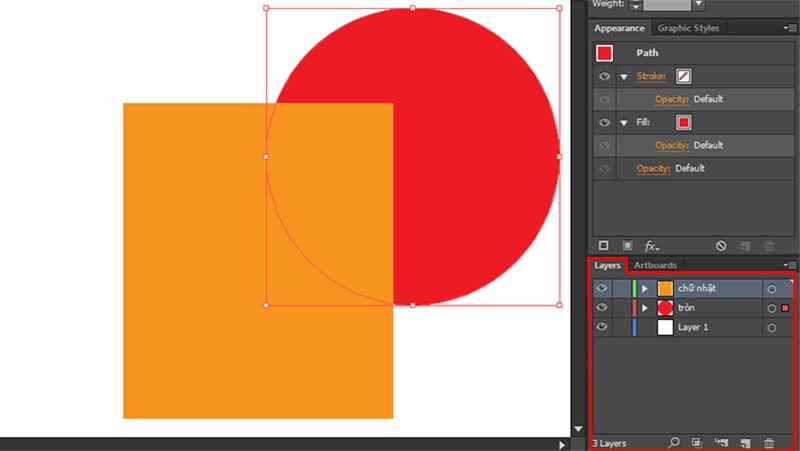
Sử dụng phông để tiết kiệm thời gian tạo các đường Path phức tạp
Nếu bạn là một tín đồ của Typography, luôn khao khát phá vỡ giới hạn của phông chữ và sáng tạo những thiết kế độc đáo, thì mẹo nhỏ này chính là dành cho bạn.
Cách thực hành:
- Lựa chọn phông chữ ưng ý mà bạn muốn
- Sử dụng tính năng “Create Outlines” (Tạo phác thảo) có sẵn trong Adobe Illustrator để chuyển đổi văn bản thành các đường Path (đường dẫn).
Giờ đây, bạn đã có toàn quyền “nhào nặn” từng chi tiết của chữ cái. Hãy biến tấu hình dạng, thêm thắt họa tiết, hay thậm chí kết hợp chúng với các yếu tố đồ họa khác để tạo nên những tác phẩm Typography mang đậm dấu ấn cá nhân.
Với mẹo đơn giản này, bạn có thể vượt qua giới hạn của phông chữ có sẵn, biến Typography thành một sân chơi sáng tạo bất tận, nơi bạn tự do thể hiện phong cách và cá tính riêng.
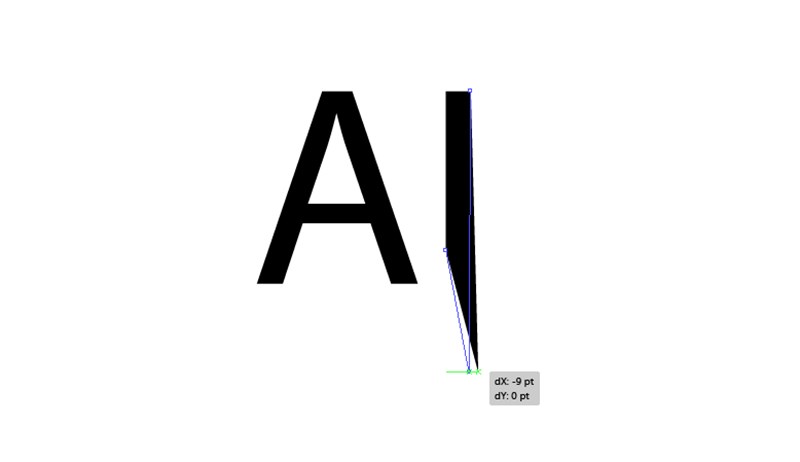
Sử dụng nhiều stroke cho một đối tượng
Appearance Panel (Bảng điều khiển giao diện) là một công cụ mạnh mẽ trong Adobe Illustrator, cho phép bạn kiểm soát vẻ ngoài của đối tượng, đặc biệt là khả năng tạo nhiều đường viền (stroke) chồng lớp đầy ấn tượng.
Cách thực hiện:
- Mở Appearance Panel: Truy cập bảng điều khiển này bằng cách chọn Window > Appearance..
- Thêm stroke: Chọn đối tượng mong muốn và nhấp vào biểu tượng Add New Stroke (Thêm đường viền mới) trong Appearance Panel.
- Sau đó thay đổi màu sắc, độ dày và kiểu dáng cho mỗi stroke. Điều chỉnh thứ tự các stroke bằng cách kéo thả chúng trong bảng điều khiển.
Lưu ý: Sắp xếp các stroke theo thứ tự từ nhỏ đến lớn để tạo hiệu ứng chồng lớp đẹp mắt. Với Appearance Panel, bạn có thể dễ dàng tạo ra những đường viền đa dạng và độc đáo, giúp thiết kế của bạn thêm phần nổi bật và thu hút.
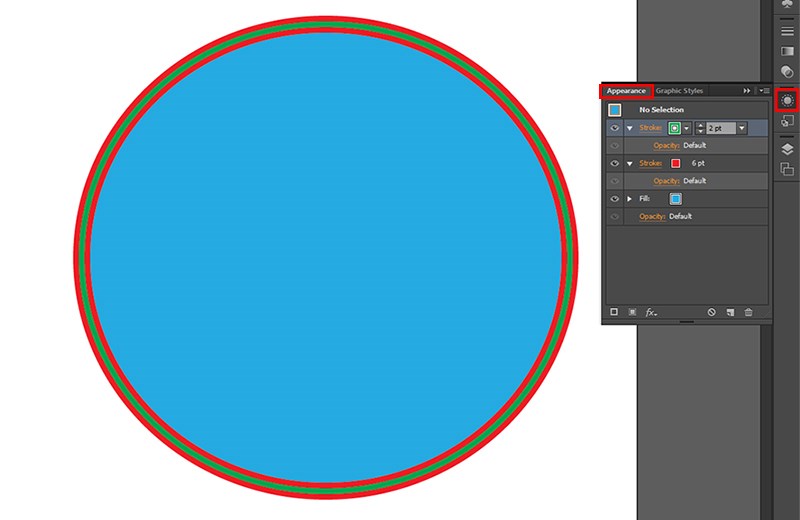
Trên đây là top 5 mẹo sử dụng Adobe Illustrator mà bạn cần biết. Hy vòng bài viết này sẽ giúp bạn có thêm những kiến thức để việc thiết kế đồ họa trên AI của bạn trở nên dễ dàng hơn.
Xem thêm: Các thủ thuật khác Tại Đây
LIÊN HỆ CHÚNG TÔI:
CÔNG TY FPT MEDIA
HOTLINE: 0905660112
Xem thêm: